-
手把手教你怎么更改WIN10背景
- 2016-09-06 12:00:03 来源:windows10系统之家 作者:爱win10
最近有朋友问我怎么更改WIN10背景,怎么更改WIN10背景其实的方法很简单,下面小编就手把手教你更改WIN10背景的方法,以下就是怎么更改WIN10背景图文教程,有需要的朋友可以参照小编写的怎么更改WIN10背景图文教程,希望可以帮到你。
怎么更改WIN10背景图文教程:
1、在桌面单击鼠标“右键”,弹出菜单,选择“个性化”;
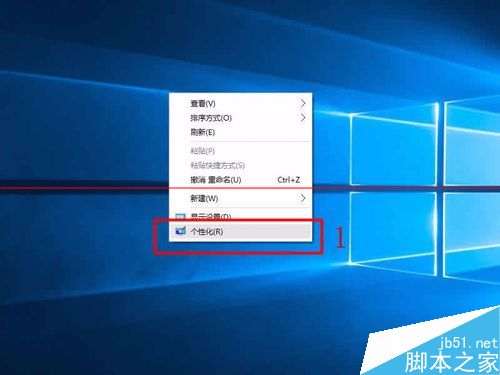
怎么更改WIN10背景图文教程一
2、会弹出"个性化"设置窗口
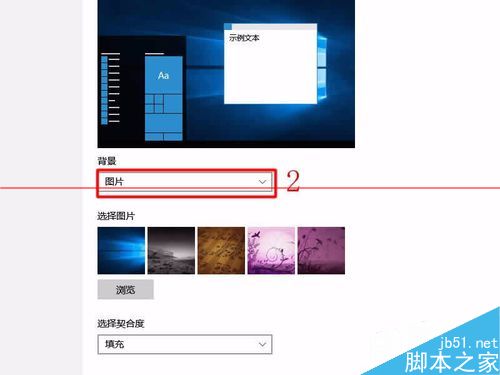
怎么更改WIN10背景图文教程二
3、在"背景"的多选列中,选择"幻灯片放映"
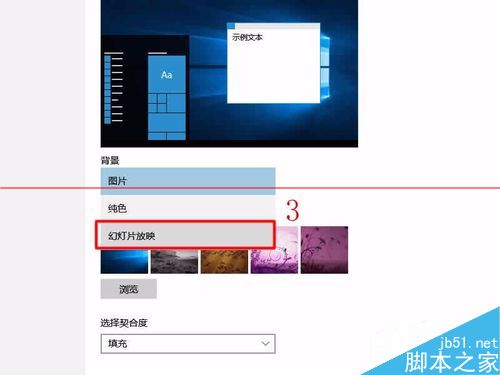
怎么更改WIN10背景图文教程三
4、在"为幻灯片选择背景"中,鼠标单击"浏览"按钮,去选择你的背景图片所在的文件夹
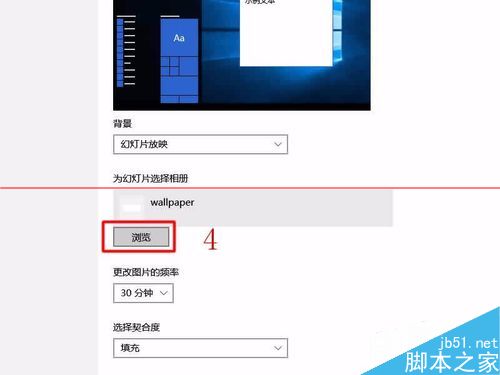
怎么更改WIN10背景图文教程四
5、选择好文件夹
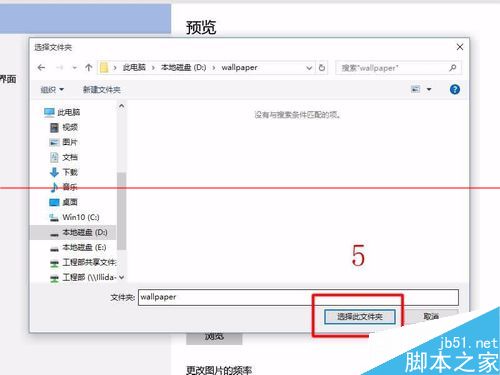
怎么更改WIN10背景图文教程五
6、这里设置背景自动更换的时间

怎么更改WIN10背景图文教程六
7、这里设置背景的显示方式,看你的图片大小和爱好吧。
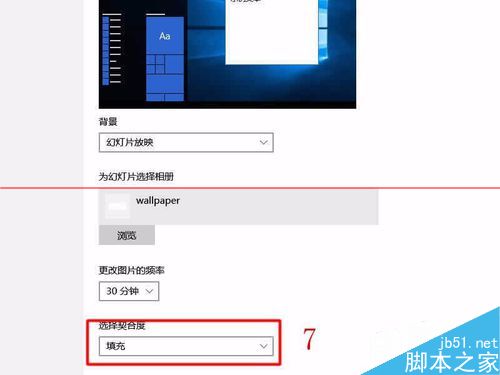
怎么更改WIN10背景图文教程七
怎么更改WIN10背景图文教程是不是很容易就学会了呢。用起电脑也比以前方便不少了吧。有需要的朋友可以试试哦,大家就算不会照着以上怎么更改WIN10背景图文教程的流程也能操作出来!如果有更多关于电脑的常见问题,请关注我们的官方网站。
猜您喜欢
- 东芝166驱动,小编告诉你东芝166驱动安..2018-08-23
- 电脑wifi连接后可以用IE,宽带却不行?..2017-11-01
- 回收站删除了怎么恢复,小编告诉你回收..2018-08-11
- 系统之家一键重装一键备份还原系统方..2017-11-18
- 雨林木风GhostWin7如何安装最简单?..2016-08-28
- 显卡刷bios,小编告诉你如何显卡刷bios..2018-09-01
相关推荐
- 小编告诉你电脑怎么还原系统.. 2017-10-17
- win8系统自动关机怎么设置三大方法.. 2015-05-27
- 电脑搜不到无线网络怎么解决.. 2020-06-18
- 雨林木风装机版Ghost windows7系统最.. 2017-06-01
- win7家庭版激活工具有哪些 2023-01-01
- 用雨林木风怎么装win7旗舰版系统.. 2017-06-17





 系统之家一键重装
系统之家一键重装
 小白重装win10
小白重装win10
 暴风影音5 5.22.0315去广告(官方破解VIP版)下载
暴风影音5 5.22.0315去广告(官方破解VIP版)下载 CrystalDiskInfo V5.6.2 中文绿色版 (硬盘工具测试显示工具)
CrystalDiskInfo V5.6.2 中文绿色版 (硬盘工具测试显示工具) 深度技术Ghost win8 32位纯净版下载v201712
深度技术Ghost win8 32位纯净版下载v201712 谷歌浏览器(Chrome 60版) v60.0.3112.78官方正式版
谷歌浏览器(Chrome 60版) v60.0.3112.78官方正式版 Tuts4 Youv v1.0 免费绿色版 (逆向论坛脱壳教程搜索神器)
Tuts4 Youv v1.0 免费绿色版 (逆向论坛脱壳教程搜索神器) Adobe AirV3.7.0.1680 多国语言安装版
Adobe AirV3.7.0.1680 多国语言安装版 喜马拉雅Linu
喜马拉雅Linu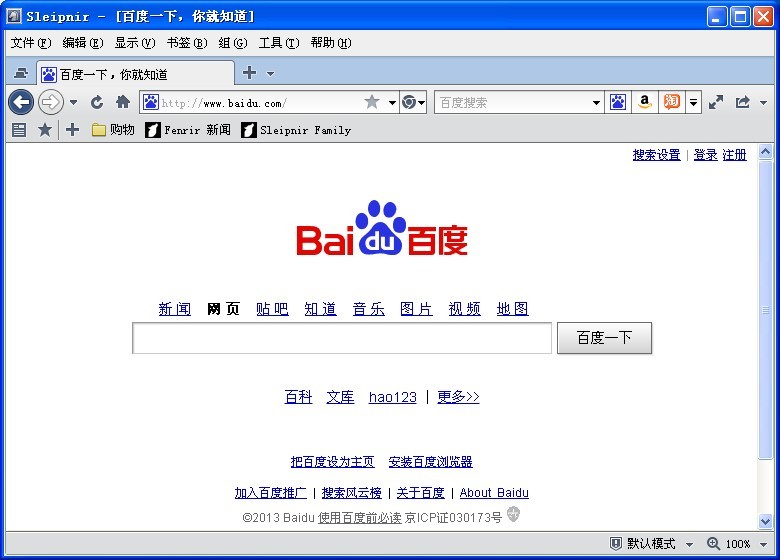 sleipnir v4.
sleipnir v4. 睿智男人好助
睿智男人好助 精易抓包浏览
精易抓包浏览 AutoPlay Med
AutoPlay Med ADSafe广告管
ADSafe广告管 雨林木风win7
雨林木风win7 中易浏览器(E
中易浏览器(E 小白系统ghos
小白系统ghos Firefox(火狐
Firefox(火狐 青苹果系统 G
青苹果系统 G 粤公网安备 44130202001061号
粤公网安备 44130202001061号